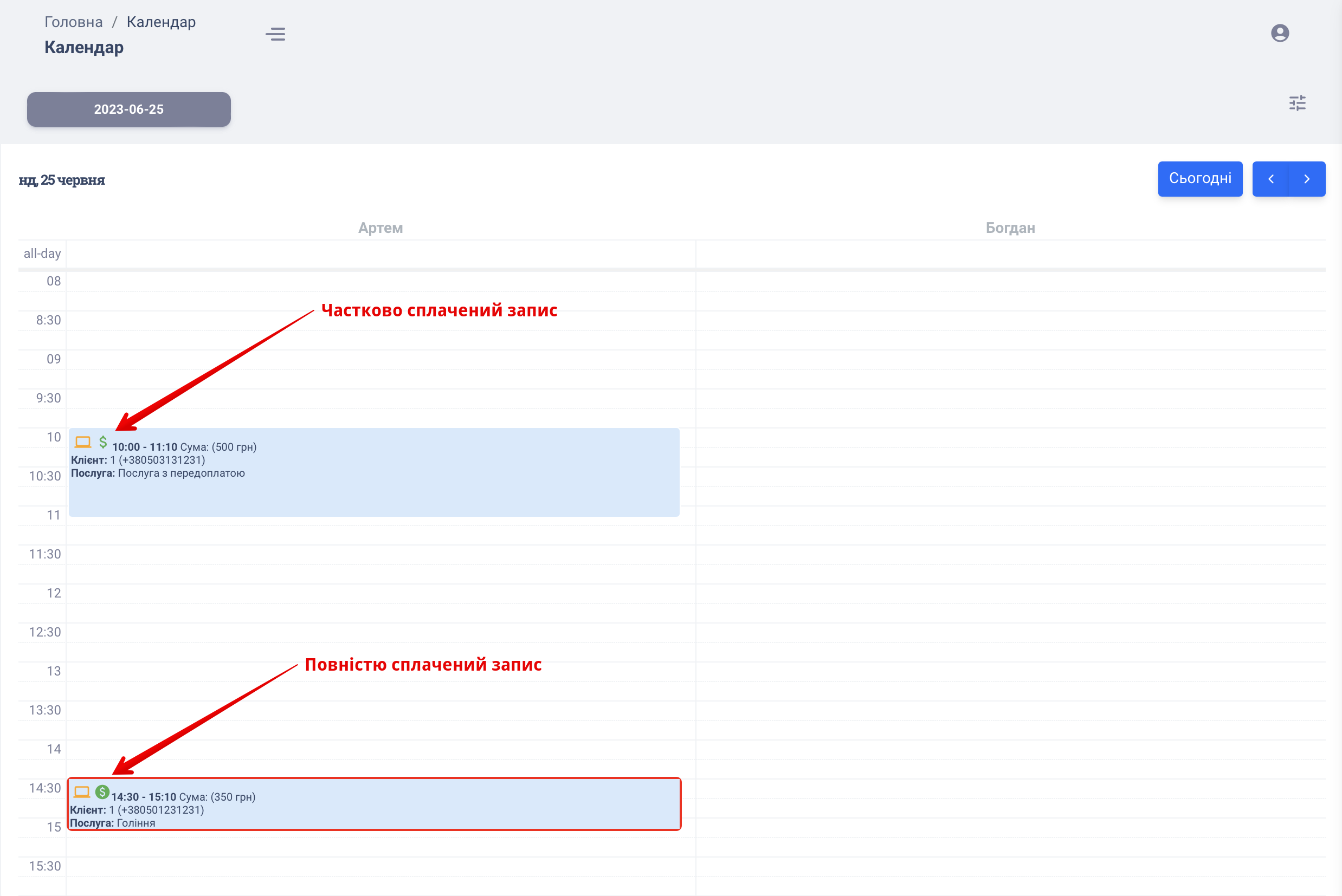Завдяки інтеграції bookmenow з monobank ви можете отримувати електронні платежі за послуги навіть під час онлайн бронювання клієнтом.
Давайте розберемо, що потрібно налаштувати, щоб отримувати електронні платежі.
Відкрити розрахунковий рахунок в monobank
Всі платежі які будуть виконувати ваші клієнти будуть надходити на ваш розрахунковий рахунок в monobank, тому він має бути відкритий. Рахунок можна відкрити за 2 хвилини в мобільному застосунку monobank.
Як відкрити розрахунковий рахунок в застосунку monobank
- Відкрийте застосунок
- Натисніть на іконку згори, щоб відкрити всі картки
- Натисніть на кнопку “Відкрити картку або рахунок”
- Оберіть “Рахунок в грн.” і слідуйте подальшим інструкціям на сайті
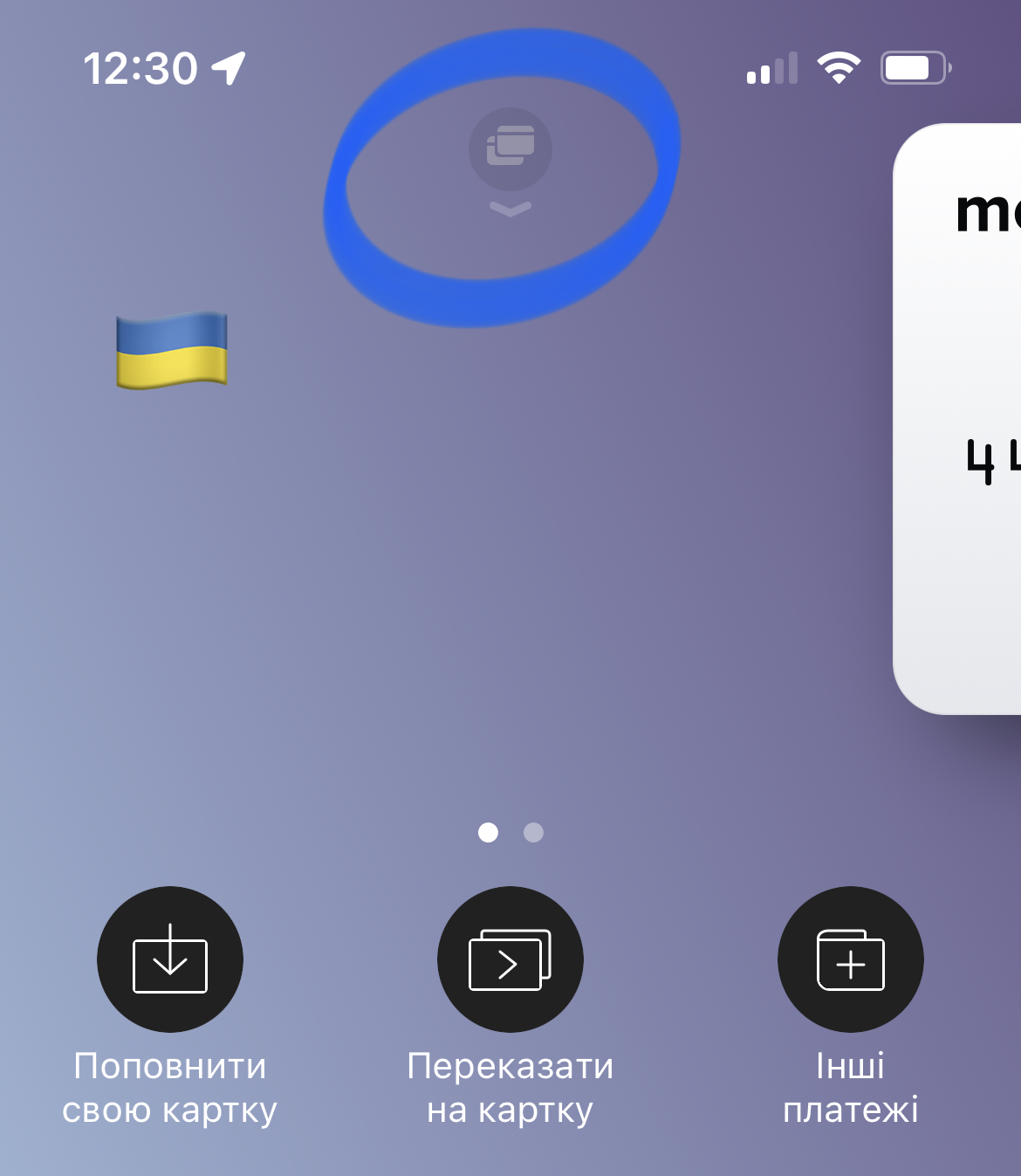
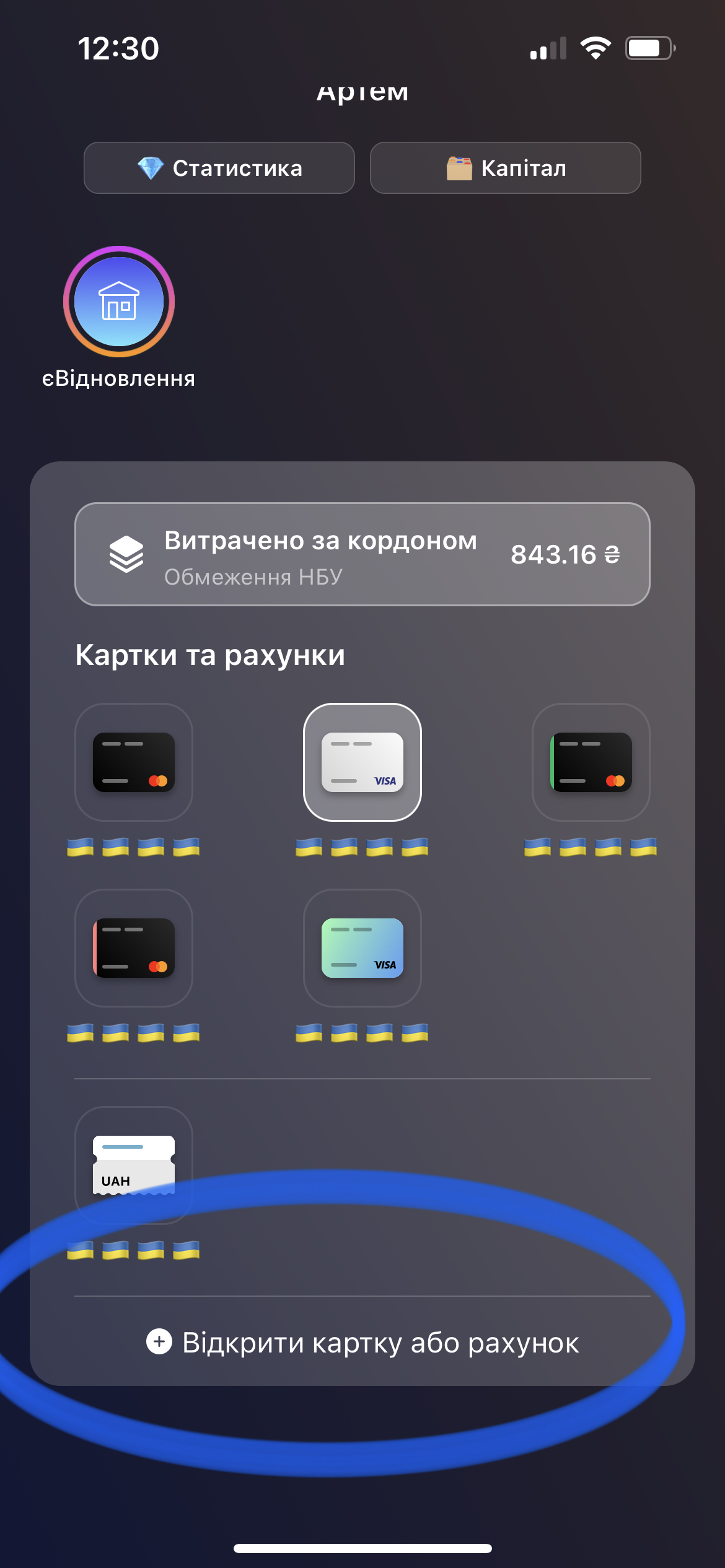
Як відкрити розрахунковий рахунок через веб сторінку
- Перейдіть за посиланням https://www.monobank.ua/fop?lang=uk
- Введіть ваш номер телефону
- Натисніть на кнопку “Хочу рахунок ФОП” і слідуйте подальшим інструкціям на сайті
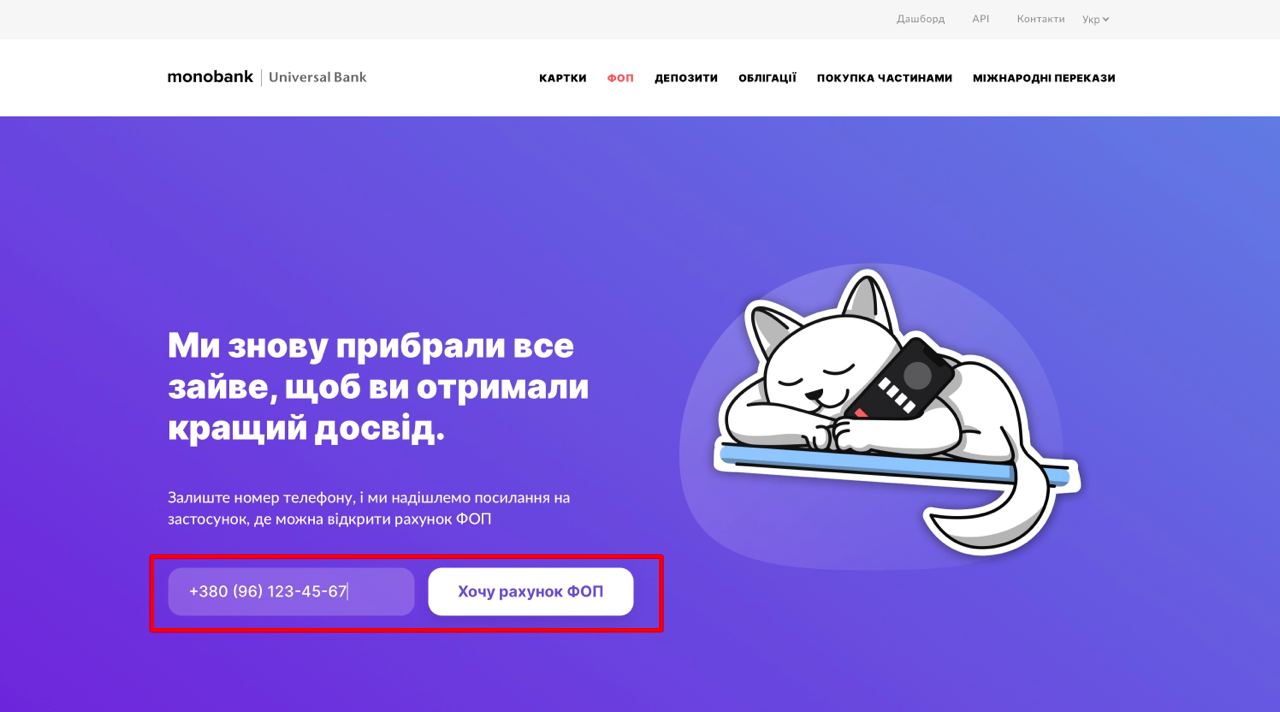
Підключення еквайрингу monobank
Для того, щоб отримувати інтернет платежі, а оплата в момент бронювання онлайн класифікується як інтернет платіж, вам потрібен еквайринг.
Щоб під’єднати еквайринг від monobank:
- Перейдіть за посиланням https://www.monobank.ua/qr?lang=uk
- Введіть ваш номер телефону, на якому вже зареєстровано розрахунковий рахунок ФОП у грн.
- Натисніть на кнопку “Хочу еквайринг” і слідуйте подальшим інструкціям на сайті
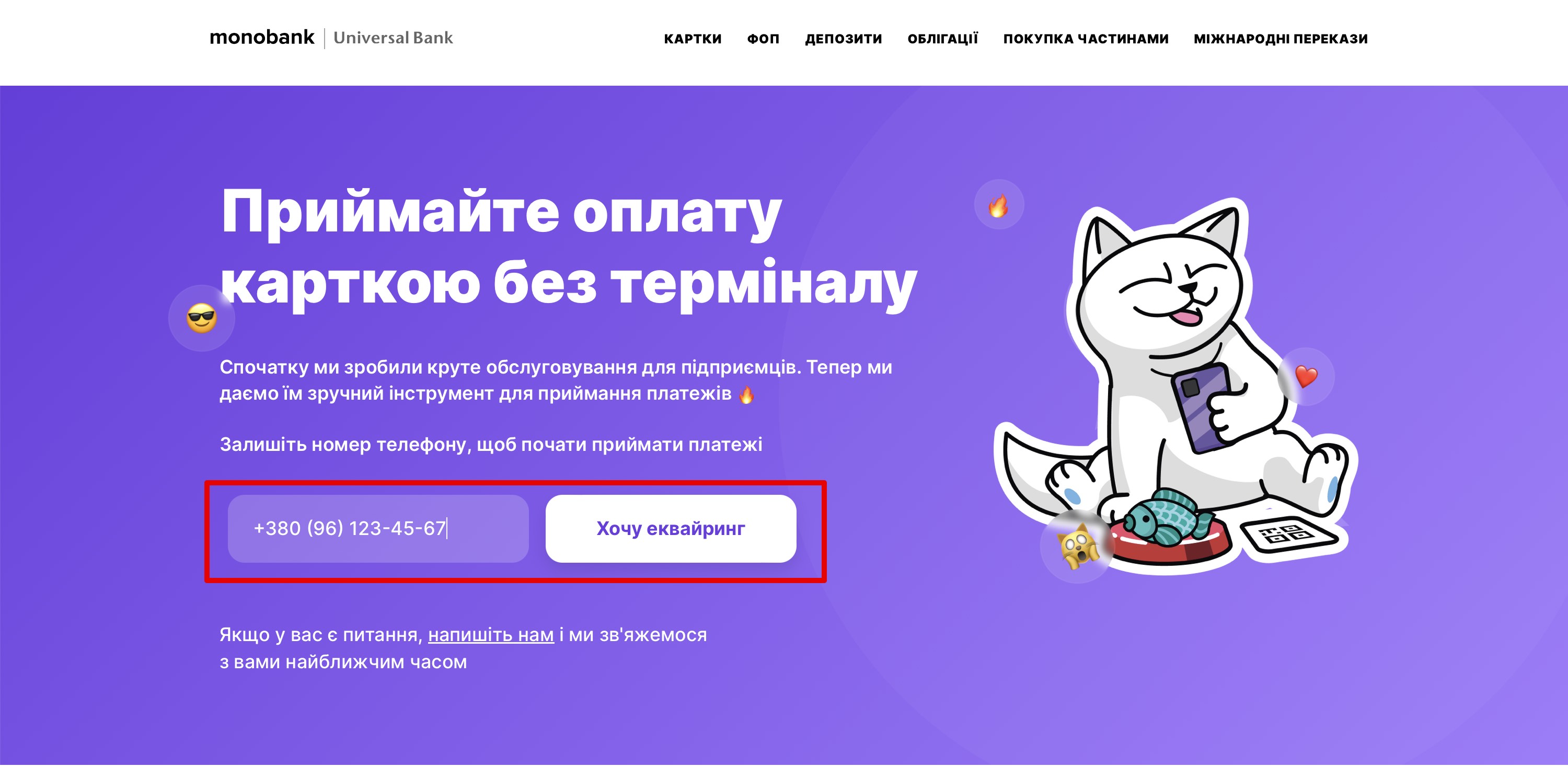
Як підключити monobank до bookmenow
- Перейдіть на сторінку https://web.monobank.ua та увійдіть в ваш особистий кабінет
- Перейдіть в розділ Еквайринг – Інтернет
- Натисніть на кнопку “Управління еквайрингом”
- Натисніть “Створити токен” якщо у вас його ще нема
- Скопіюйте отриманий токен
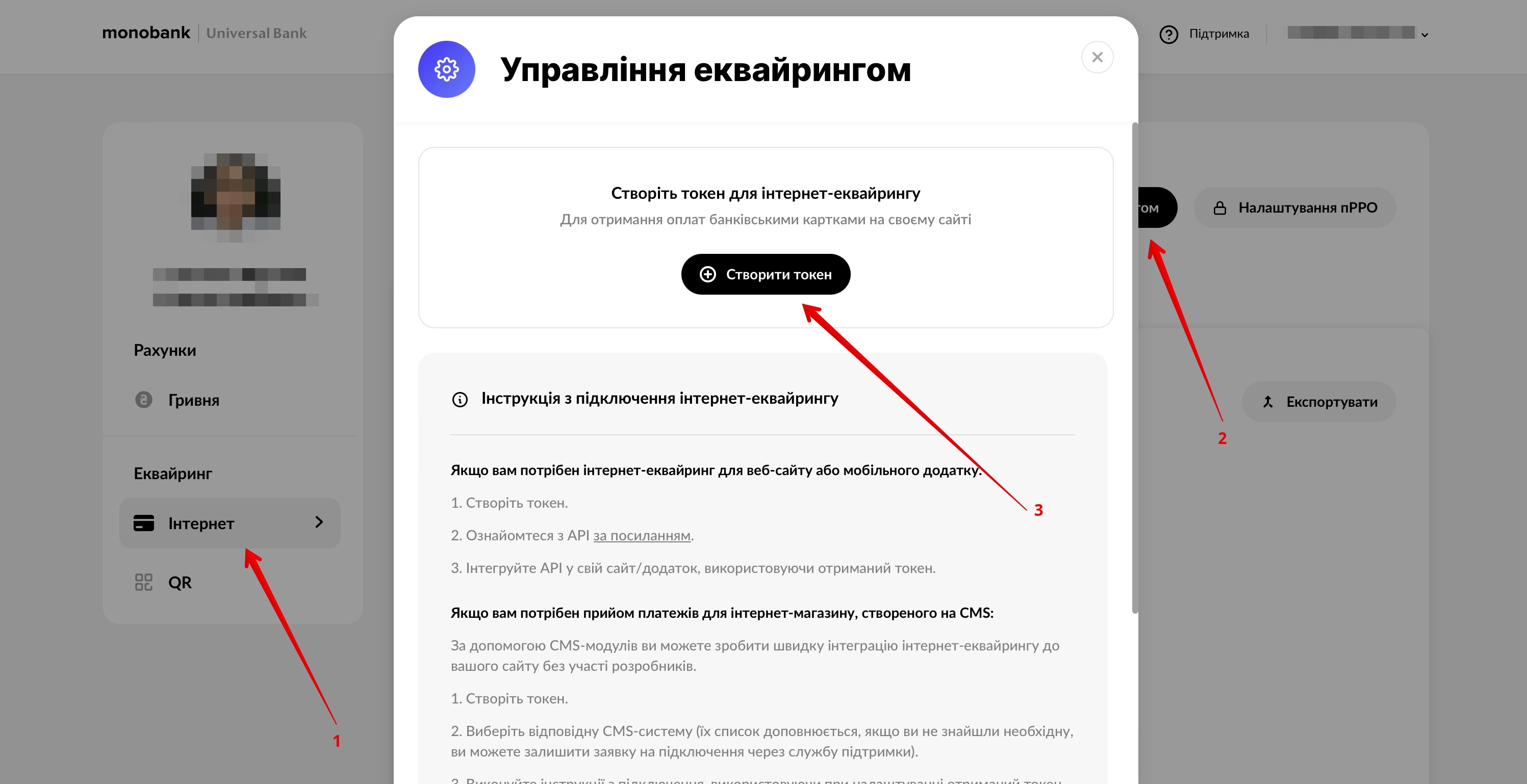
5. Перейдіть в адмін панель bookmenow в розділ Інтеграції – monobank
6. Увімкніть Монобанк еквайринг
7. Додайте скопійований токен
8. Збережіть зміни
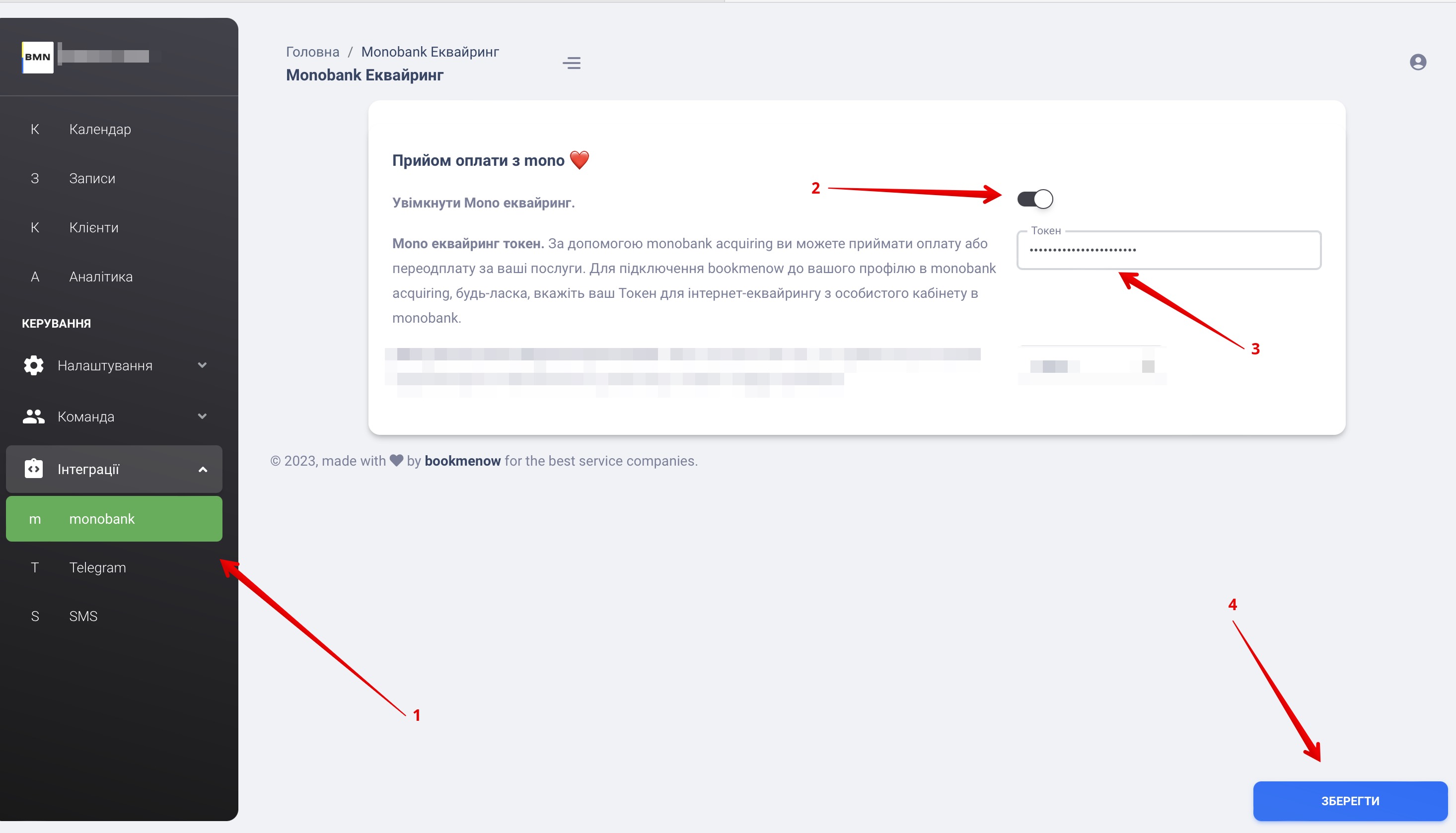
Встановлення суми оплати послугам
При створенні або редагуванні Послуги тепер у вас зʼявиться поле, де можна зазначити суму передоплати.
Для цього:
- Зайдіть в Налаштування – Послуги
- + Нова послуга (або зайдіть в редагування існуючої послуги)
- Зазначте вартість і суму передоплати
- Збережіть зміни
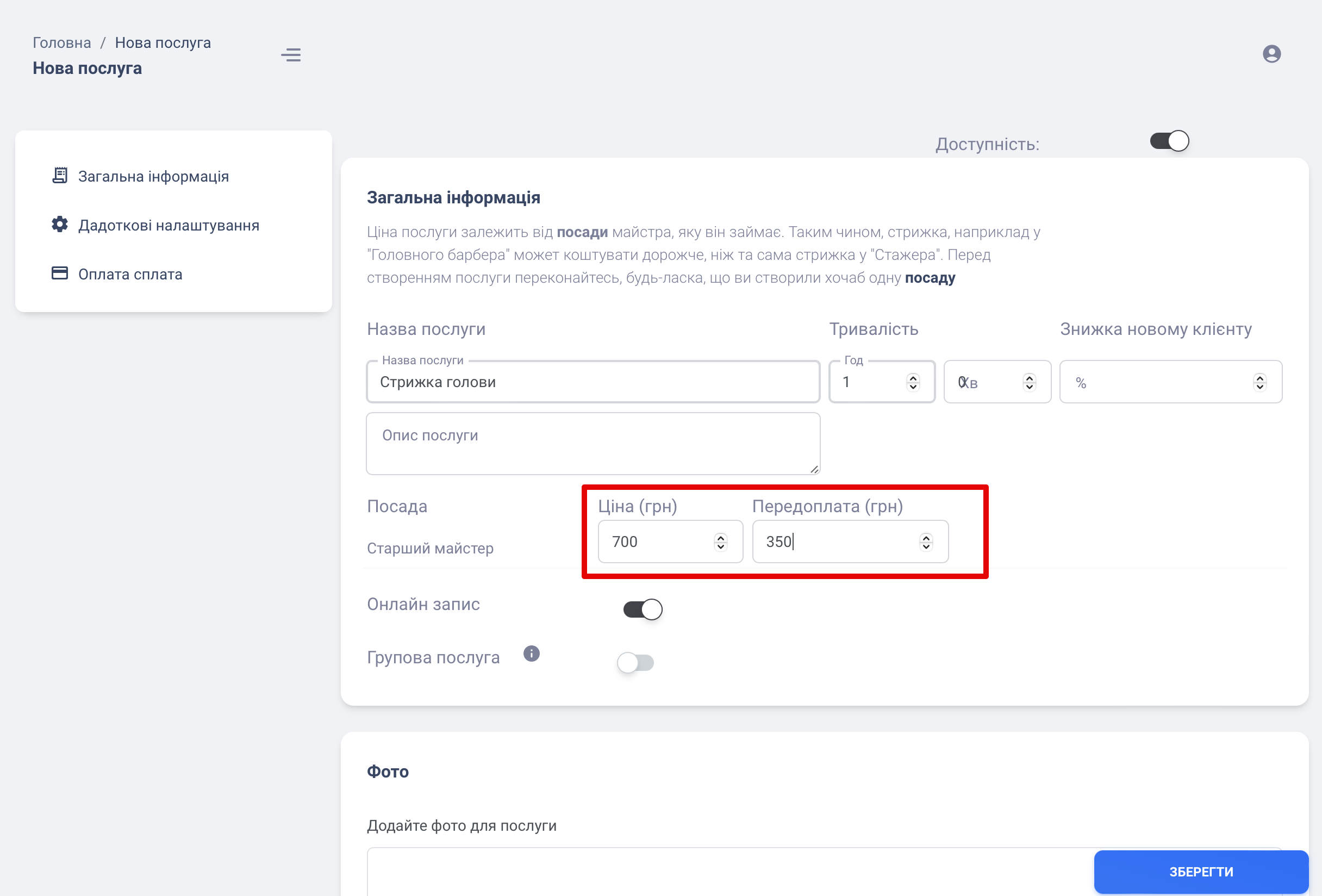
Тепер, бронюючи цю послугу онлайн, вашому клієнту буде запропоновано одразу сплатити.
Сплачені послуги відмічаються спеціальною іконкою на карточці запису на календарі.